
A pesar de que Google sea la empresa de anuncios más grande del mundo, esta incluye un bloqueador de anuncios para Chrome en Android. Eso si, no bloquea cualquier tipo de anuncio, ya que sería tirarse piedras sobre su propio tejado. Lo que si hace es bloquear los anuncios más molestos, aquellos que nos obligan a interactuar con ellos para poder acceder a una página web.
Conforme las aplicaciones para bloquear anuncios han ido popularizándose, las formas de mostrar anuncios también lo han hecho. A pesar de que Adwords es la plataforma de anuncios más utilizada en todo el mundo para anunciarse, esta solo se utiliza para publicar anuncios, no para que estos se muestren de una u otra forma, más o menos intrusiva.
Qué es el bloqueador de anuncios de Google
Google anunció a principios de 2018 que incluía un bloqueador de anuncios en Chrome (disponible para todas las plataformas en las que está disponible, no solo para dispositivos móviles), un bloqueador de anuncios que no elimina por completo los anuncios (perjudicaría su base de negocio) si que bloquea los tipos de anuncios más molestos que nos podemos encontrar durante nuestra navegación por internet.
La iniciativa de Google forma parte de la Coalición para mejores anuncios, una organización donde también se encuentra Facebook (otra de las grandes empresas de publicidad en todo el mundo) y Microsoft (como fundadores más conocidos) además de World Federation of Advertirses, Taboola, News Corp, European Interactive Digital Advertising Alliance, GroupM, NAVER Group…
La misión de esta organización, como he comentado más arriba, es acabar, de una vez por todas, con los anuncios intrusivos que afectan negativamente a la navegación de los usuarios. Estos tipos de anuncios se clasifican en:
- Anuncios Pop-up. Los molestos anuncios que se muestran y nos obligan a cerrarlos para acceder a la página web, también conocidos como ventanas emergentes.
- Anuncios Prestitial. Anuncios que se muestran justo antes de cargar el contenido de una página y que nos obliga a pulsar sobre él para acceder al contenido.
- Anuncios que ocupan más del 30% de la pantalla. Todos los anuncios que ocupan más del 30% de la pantalla de nuestro smartphone serán bloqueados.
- Anuncios que cambian de color rápidamente para captar la atención del lector.
- Anuncios que reproducen un vídeo con sonido de forma automática. Uno de los formatos más odiosos que nos podemos encontrar navegando.
- Anuncios con una cuenta atrás. Tenemos que esperar una cuenta atrás y pulsar en un botón para acceder a una página web.
- Anuncios que se muestran mientras nos desplazamos por una web.
- Anuncios a fijados. Anuncios que se muestran en todo momento y no podemos deshacernos de ellos en ningún momento.
Qué tipo de anuncios bloquea el bloqueador de anuncios de Google
Mientras navegas por una página web, como Androidsis, verás que tanto en los laterales como entre el texto, se muestran anuncios intercalados. Este tipo de anuncios son la base de los anuncios de Google y que permite, a blogs como este, mantenerse económicamente, ya que sus únicos ingresos provienen de la publicidad.
Este tipo de anuncios puede ser de texto o texto con imágenes, dependiendo del tipo de anuncio que haya contratado la empresa. Estos no afectan ni al rendimiento de la página web, ni a las posibilidades de acceder al contenido, por lo que no suponen ningún problema para el usuario más allá de lo estéticamente correcto o incorrecto que nos pueda parecer el mismo.
Sin esta base de anuncios, el 99% de los blogs que puedes visitar habitualmente no existiría, por lo que en tu mano está la posibilidad de que estos sigan existiendo dejando de utilizar bloqueadores de publicidad tipo adblock, bloqueadores que bloquean todo tipo de contenido publicitario de las páginas web, no solo el intrusivo en el que se centra la Coalición por mejores anuncios.
Cómo activar adblock en Chrome para Android
Lo primero que debemos hacer para comenzar a poner coto a los anuncios intrusivos es activar el bloqueador de ventanas emergentes de Chrome para Android, un bloqueador que, de forma inexplicable, se encuentra desactivado de forma nativa.
Al activarlo, las páginas web que visitemos no nos podrán redireccionar sin nuestro permiso a otras páginas web y además, no abrirá ventanas emergentes. Para activarlo debemos realizar los pasos que os mostramos a continuación:
- Accedemos a los ajustes de configuración de Chrome.
- Seguidamente, pulsamos en Configuración de sitios > Ventanas emergentes y redirecciones.
- Finalmente, debemos desactivar el interruptor para que se muestren en gris (si está en color azul no se encuentra activado).
Una vez hemos activado el bloqueador de ventanas emergentes y redirecciones, os vamos a explicar cómo activar el bloqueador de anuncios de Chrome, un bloqueador que, también se encuentra desactivado de forma nativa (si el objetivo de esta organización es mejorar la experiencia de navegación por internet, esta función debería estar activada por defecto).
- Accedemos a los ajustes de configuración de Chrome.
- Seguidamente, pulsamos en Configuración de sitios > Anuncios.
- A continuación, debemos desactivar el interruptor para que se muestren en gris (si está en color azul no se encuentra activado).
Alternativas al adblock de Chrome
Si el funcionamiento el adblock (bloqueador de anuncios) de Chrome no te acaba de gustar, podemos recurrir a otros navegadores que permitan el uso de extensiones de terceros para bloquear todo tipo de anuncios o bien aquellos que ya incluyen de forma nativa un bloqueador de anuncios.
Brave Browser
Con una puntuación media de 4,7 sobre 5 posibles y más de 400.000 valoraciones, Brave es uno de los mejores navegadores disponibles en Android. Brave, no solo nos permite bloquear cualquier tipo de publicidad (incluyendo ventanas emergentes), sino que además, también incluye un sistema contra el rastreo que nos ayudará a evitar que las páginas web sepan que visitamos y con ello conocer nuestros gustos, preferencias, prioridades…
Al incorporar un bloqueador de anuncios, la velocidad de carga de las páginas web que visitamos es el doble de rápida. Además, nos permite estirar hasta 2,5 horas adicionales el tiempo de navegación con nuestro dispositivo.
También tenemos a nuestra disposición una versión para escritorio, por lo que si queremos comenzar a olvidarnos de Chrome para siempre, con Brave podemos hacerlo sin ningún problema. Brave Browser está disponible para su descarga de forma totalmente gratuita a través del siguiente enlace.
Samsung Internet Browser
Pero, si hablamos del mejor navegador disponible actualmente en Android, tenemos que hablar de Samsung Internet Browser. Este navegador, que como bien has podido deducir se encuentra bajo el paraguas de la compañía coreana Samsung, tiene una puntuación media de 4,4 estrellas y más de 3.500.000 millones de valoraciones.
¿Qué hace de Samsung Internet Browser el mejor explorador? El navegador de Samsung nos permite instalar extensiones, uno de los pocos (por no decir el único) que nos permite hacerlo. Gracias a esta funcionalidad, podemos instalar el conocido Adblock (además de otros) disponible en todas las plataformas de escritorio y uno de los bloqueadores de anuncios más utilizado en todo el mundo.
Samsung Internet Browser está disponible para su descarga de forma totalmente gratuita y es compatible con cualquier teléfono Android. En la App Store, también está disponible la versión beta de este navegador, una versión que nos permite probar de primera mano las novedades que van llegando regularmente a la versión definitiva.
Tanto Brave como Samsung Internet Browser son los dos mejores navegadores que podemos encontrar en la Play Store que nos permiten bloquear anuncios de las páginas web que visitemos habitualmente. Sin embargo, no son los únicos.
También podemos encontrar interesantes alternativas mucho menos conocidas como Lightning, un navegador open source que nos ofrece un gran número de opciones de personalización, incluyendo la posibilidad de crear listas blancas de webs en las que no queremos que se bloquee el contenido publicitario.
Otras opciones interesantes, disponibles fuera de la Play Store, las encontramos en Blokada, otro navegador open source, un navegador que nos ofrece información completa de todos los anuncios que ha bloqueado mientas lo utilizamos.
Bloquear toda la publicidad en Android
Adguard es otra de las interesantes opciones que tenemos a nuestra disposición en Android para bloquear anuncios en Android. A diferencia de los navegadores, Adguard es una aplicación que, además de bloquear anuncios de los navegadores, también bloquea la mayoría de los anuncios que nos podemos encontrar en aplicaciones y juegos.
No son necesarios permisos root para poder utilizar la aplicación. La aplicación está disponible para su descarga de forma gratuita para probar el funcionamiento de la aplicación. Sin embargo, si queremos utilizar sin ningún tipo de límites, tenemos que pasar por caja.
Después de haber probado Adguard tanto en navegación como en varias aplicaciones que incluyen anuncios, he de reconocer que funciona bastante bien, sin embargo, hay algunas aplicaciones en las que no evita que la publicidad siga apareciendo, por lo que este período de prueba es ideal para ver si se adapta a sus necesidades de uso.
El precio de la aplicación para 3 dispositivos es de 1,25 euros mensuales, lo que supone 15 euros al año, que dividido entre 3 amigos supone a 5 euros al año, un precio más que asequible para lo que nos ofrece. Otra opción es contratar el plan vitalicio, cuyo precio para 3 dispositivos es de 38 euros y así nos olvidamos de ir pagando todos los años.
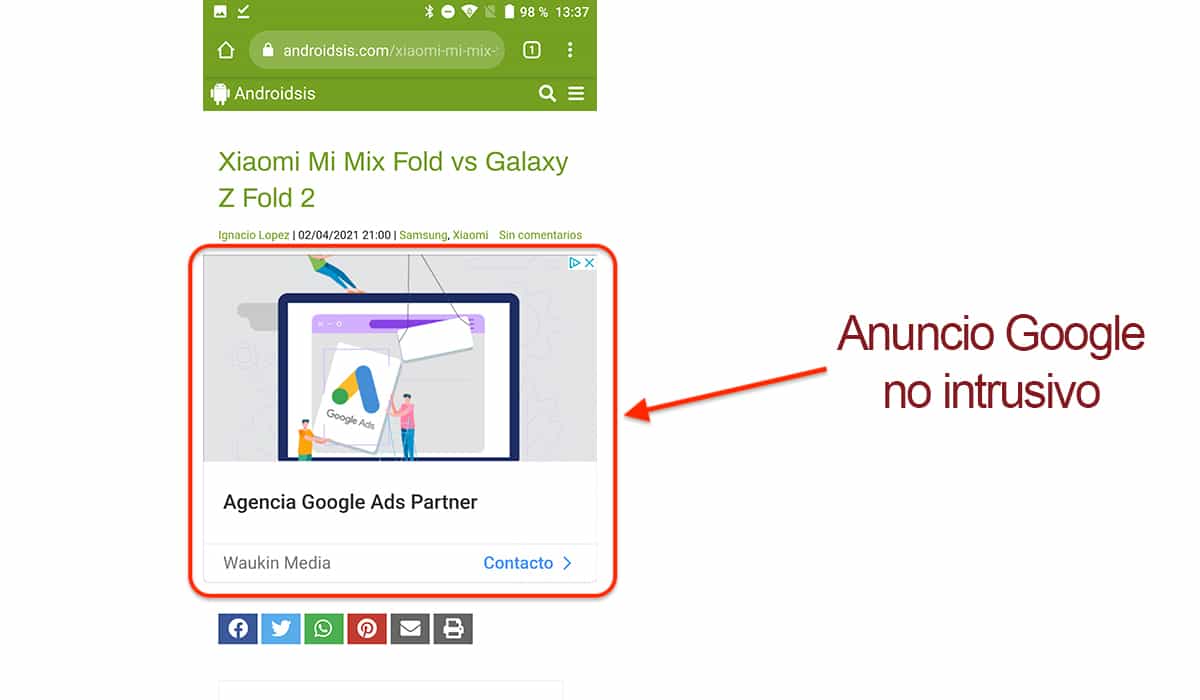

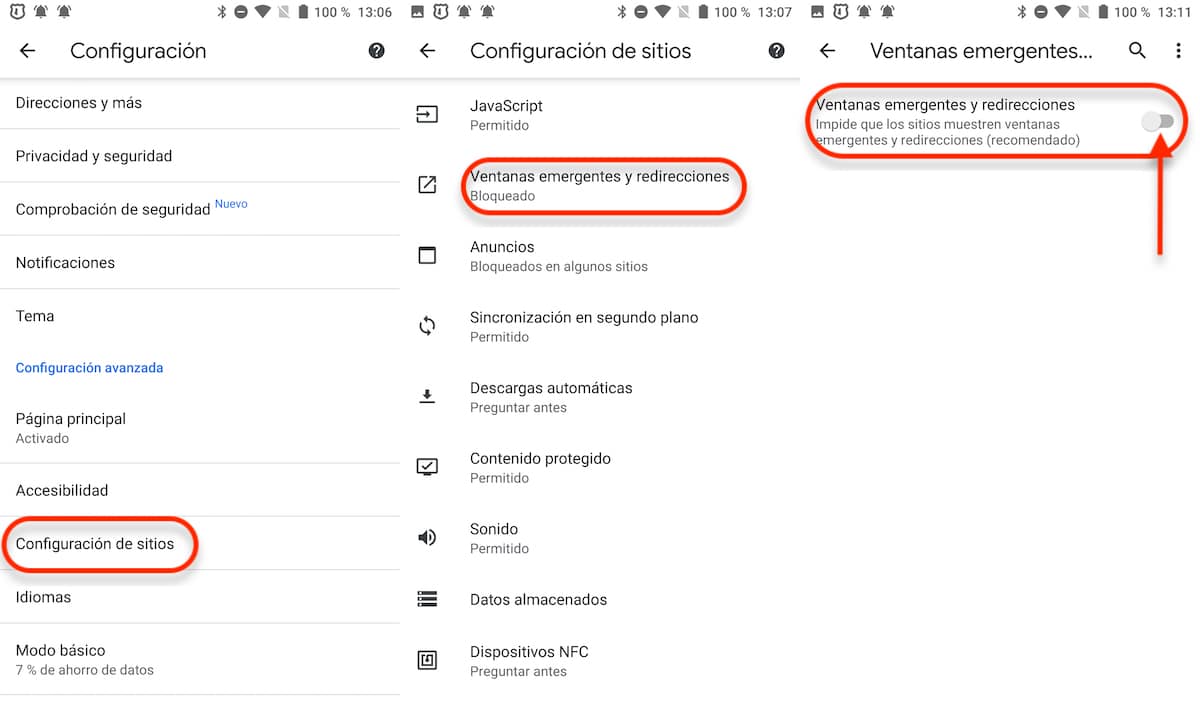
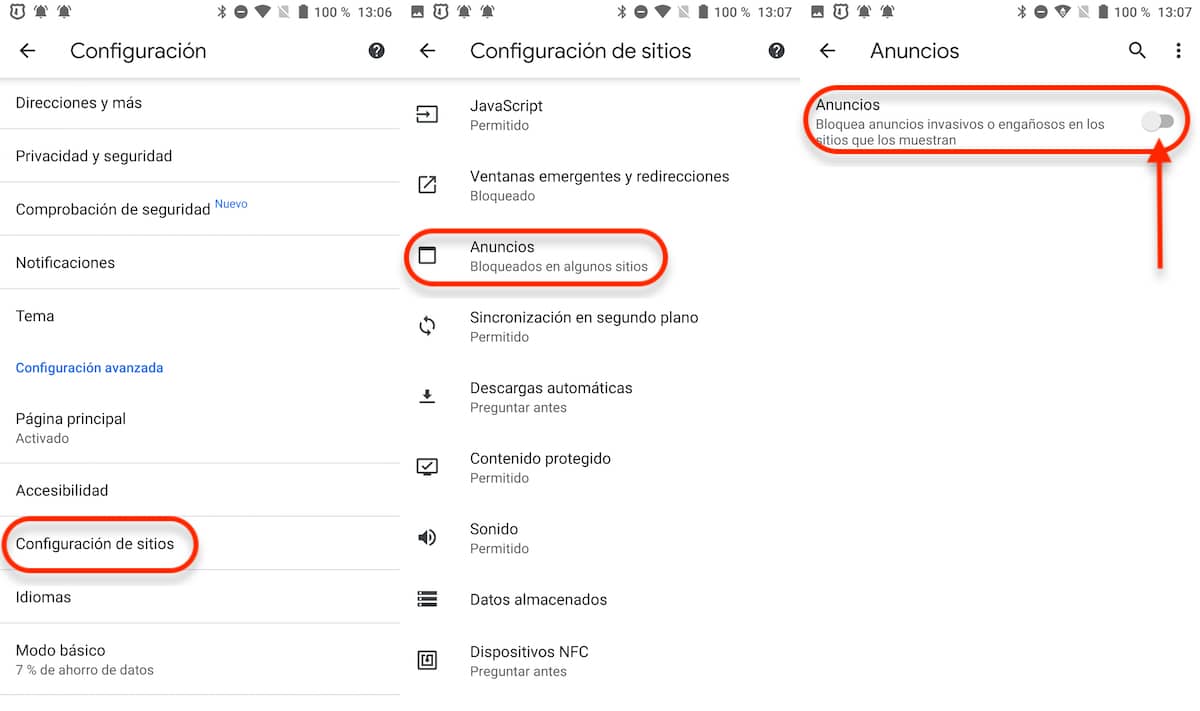

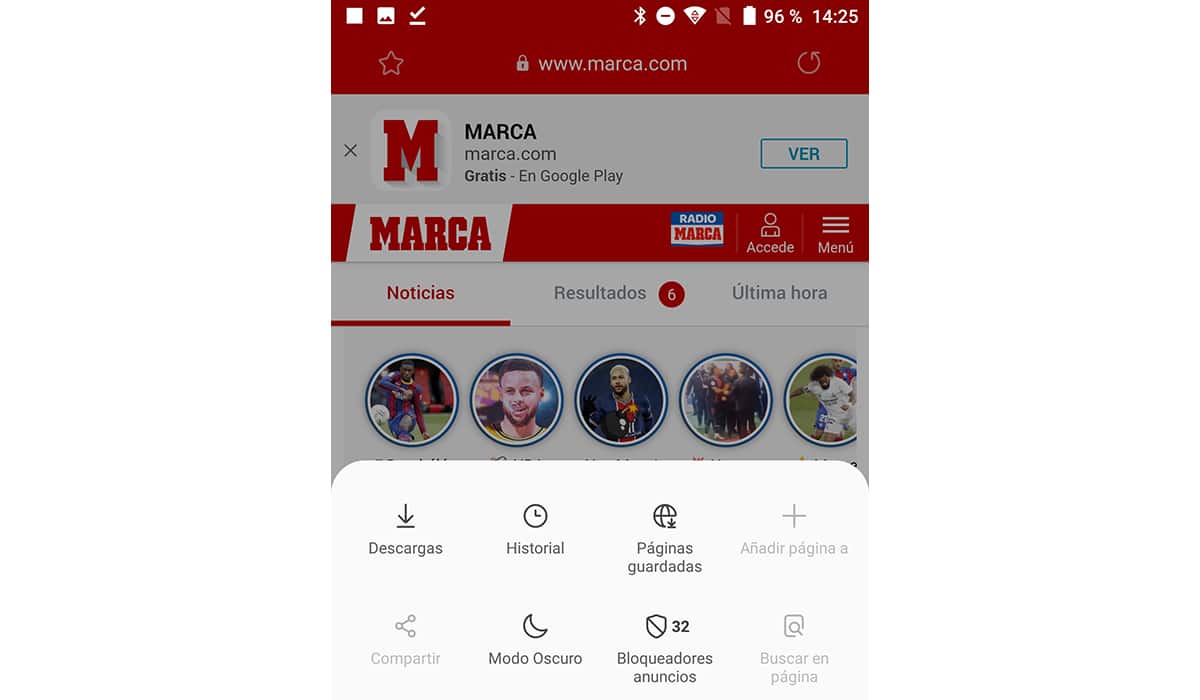
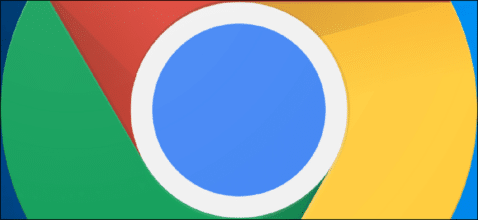
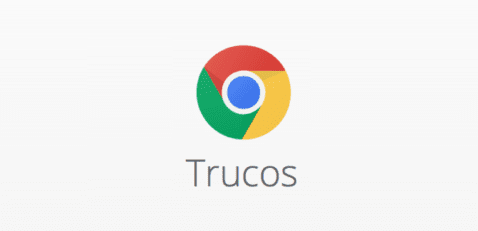
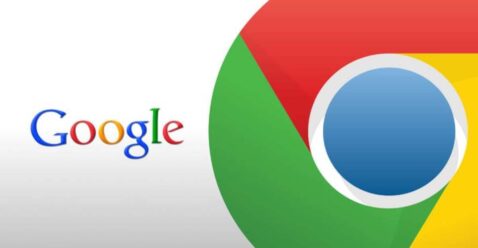

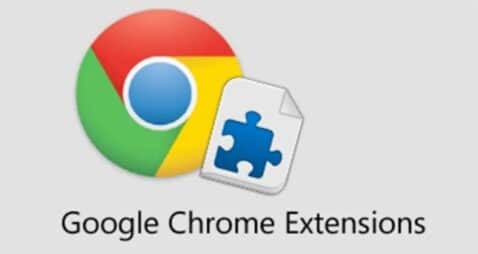

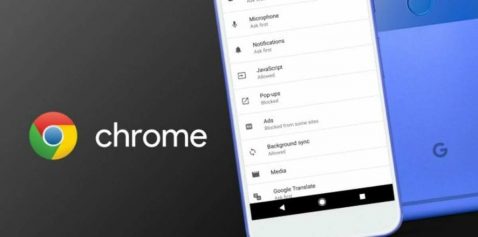

Se habéis dejado atrás el mejor, Firefox android. Le puedes instalar uBlockOrigin y te olvidas de los anuncios, bien configurado también te libra de rastreadores, malwares, páginas maliciosas etc…. Los he probado todos, no es el más rápido pero en líneas generales es el que mejor me va.
Por otro lado, yo tengo el Samsung Galaxy J6 y cuando lo compré traía preinstalado de fábrica el navegador Samsung Internet Browser, pero en nuevas actualizaciones del sistema desapareció. Quizás lo instale de nuevo para ver como va y ver si se le puede instalar extensiones.